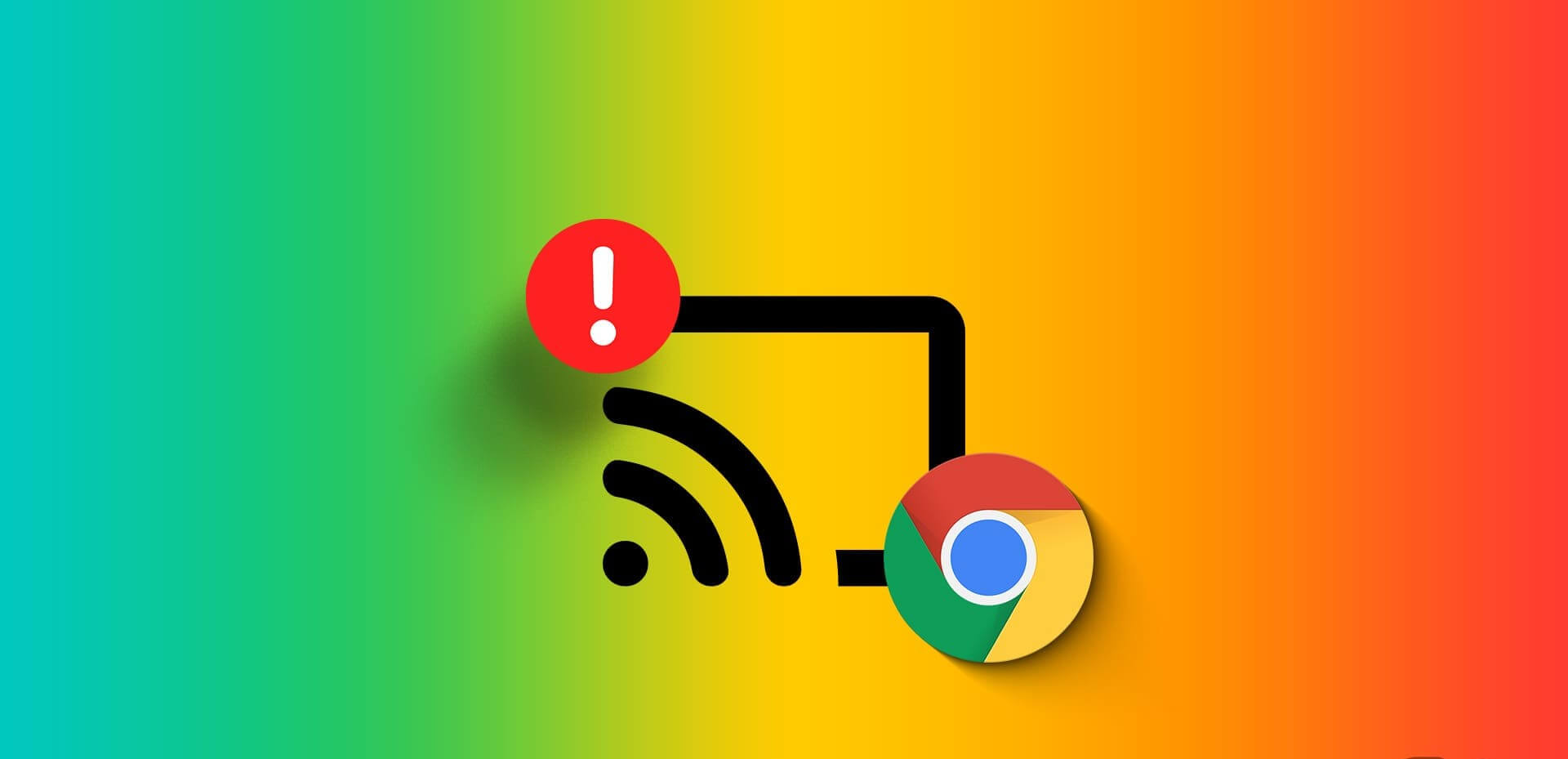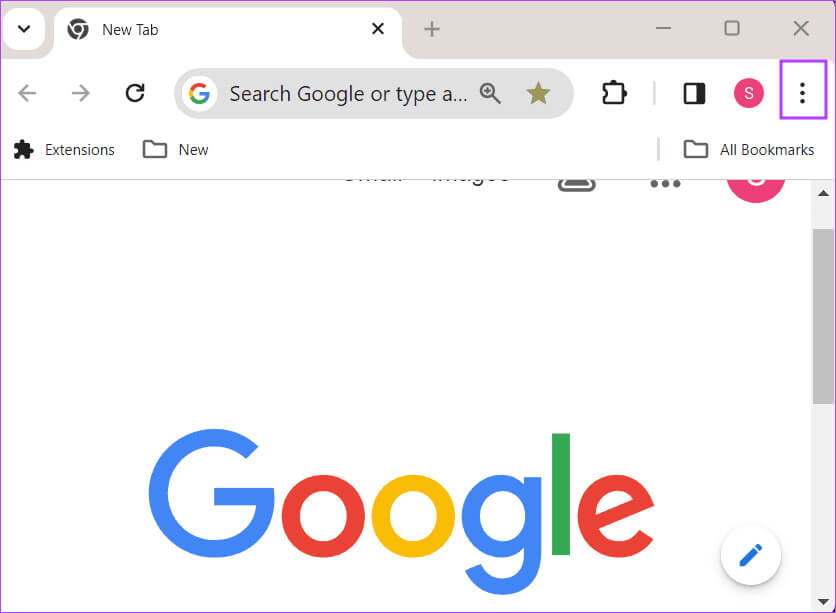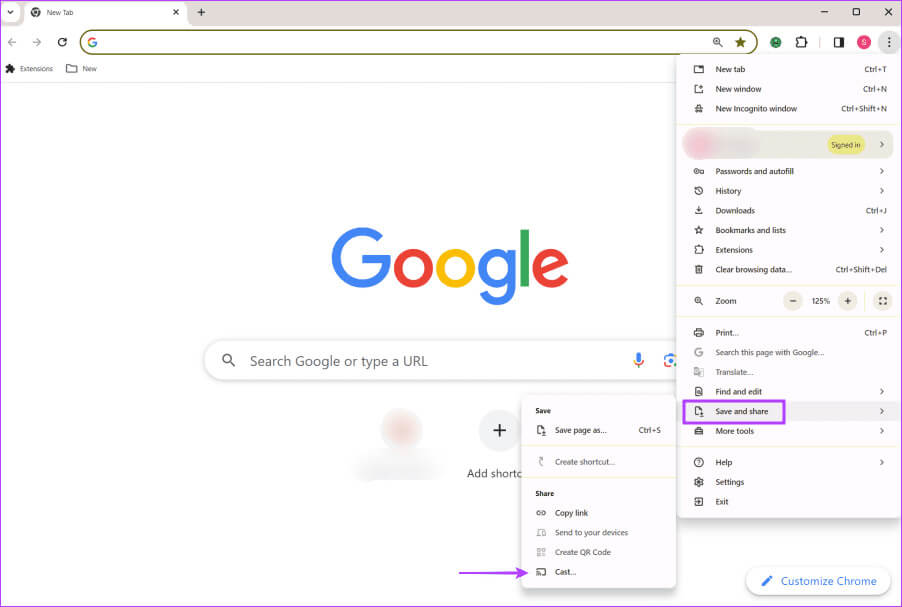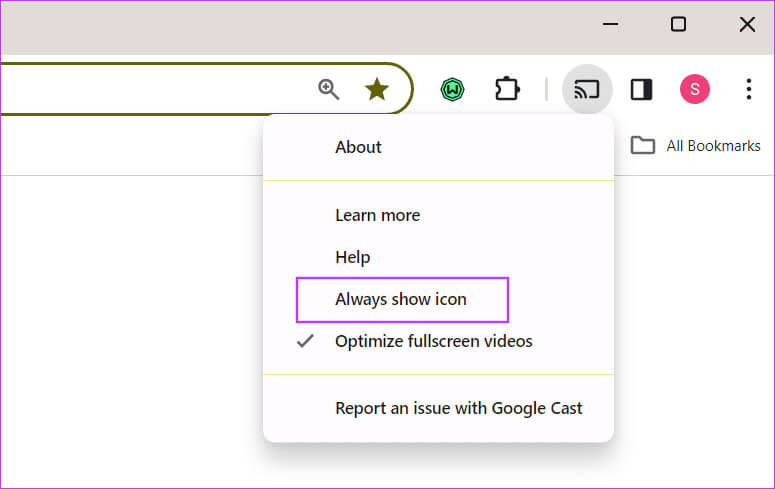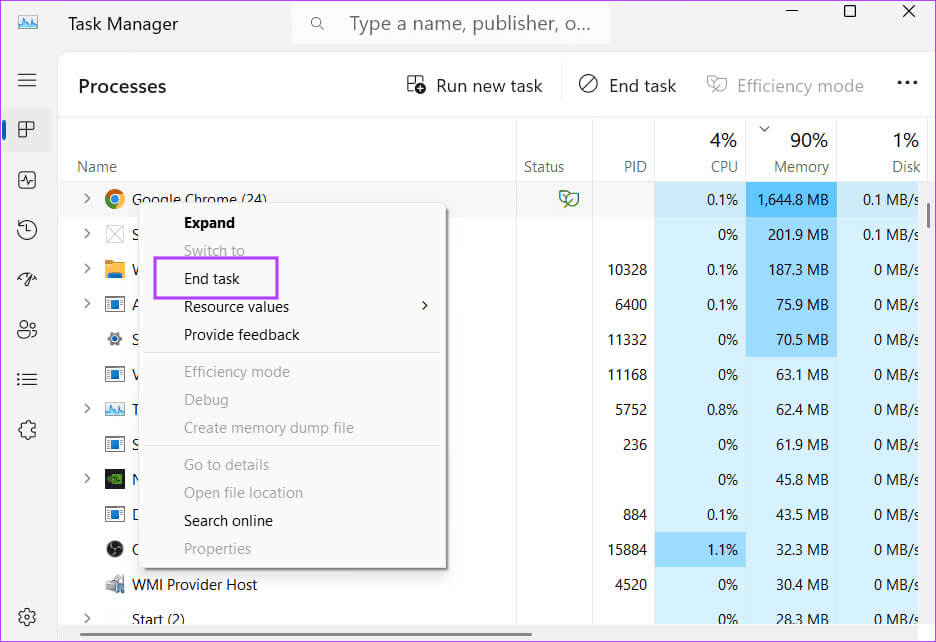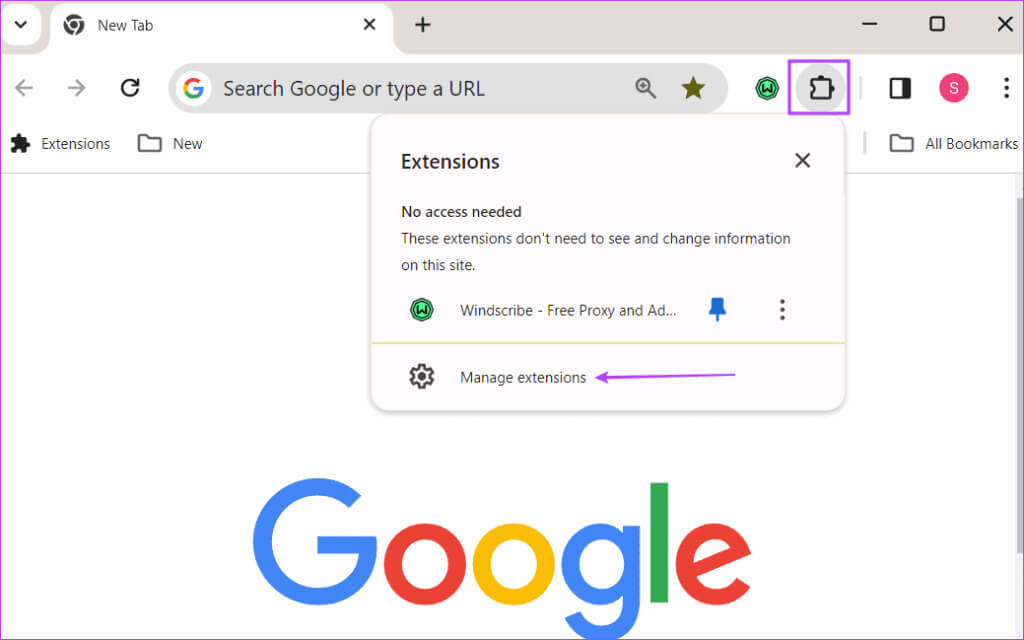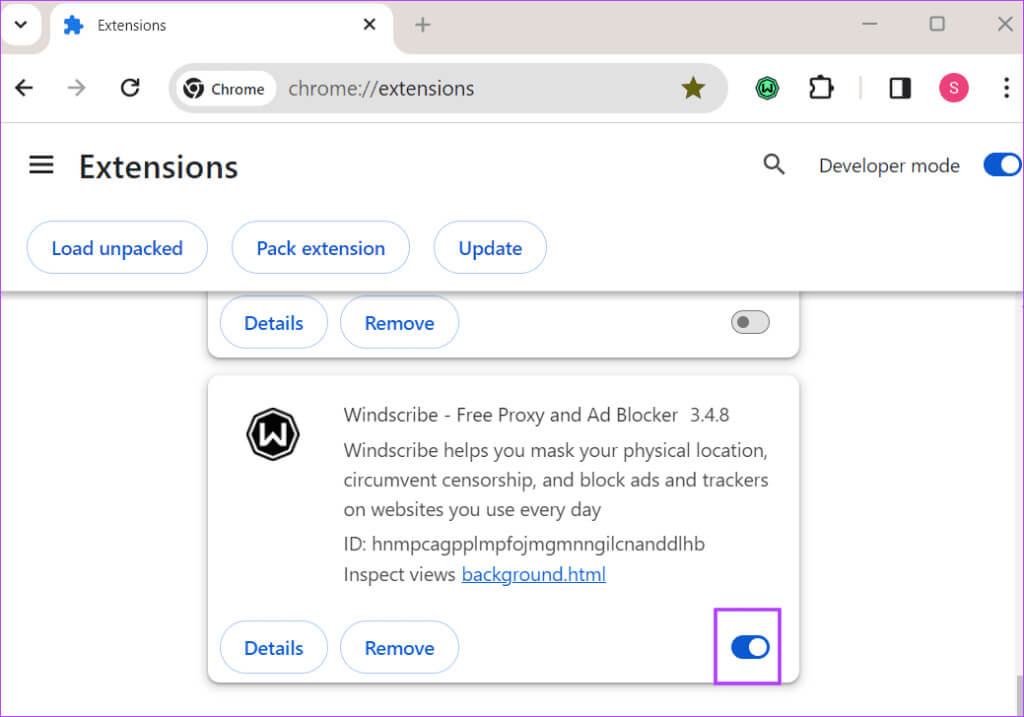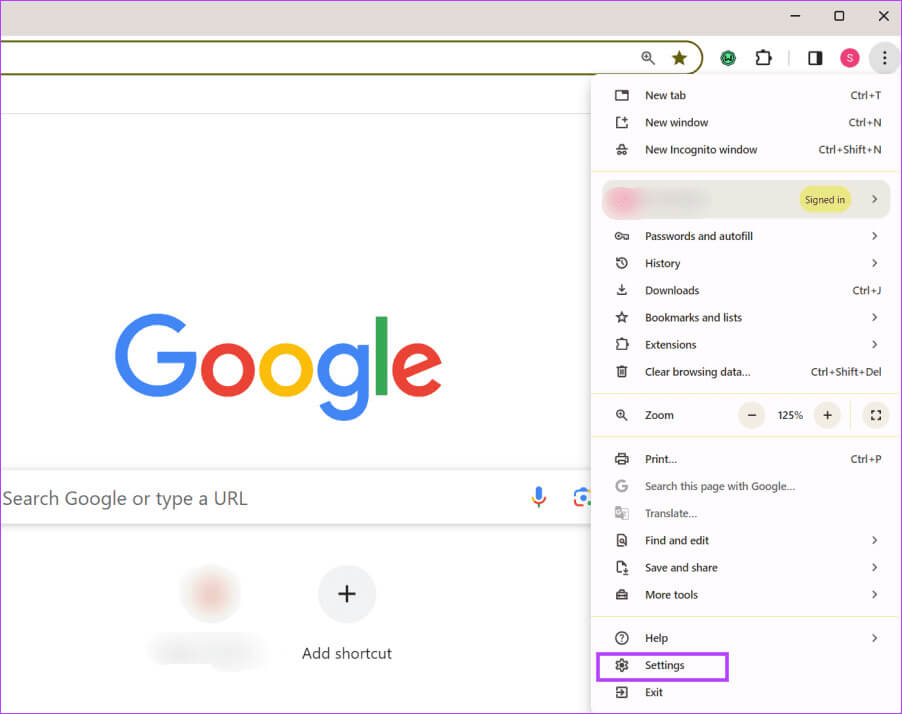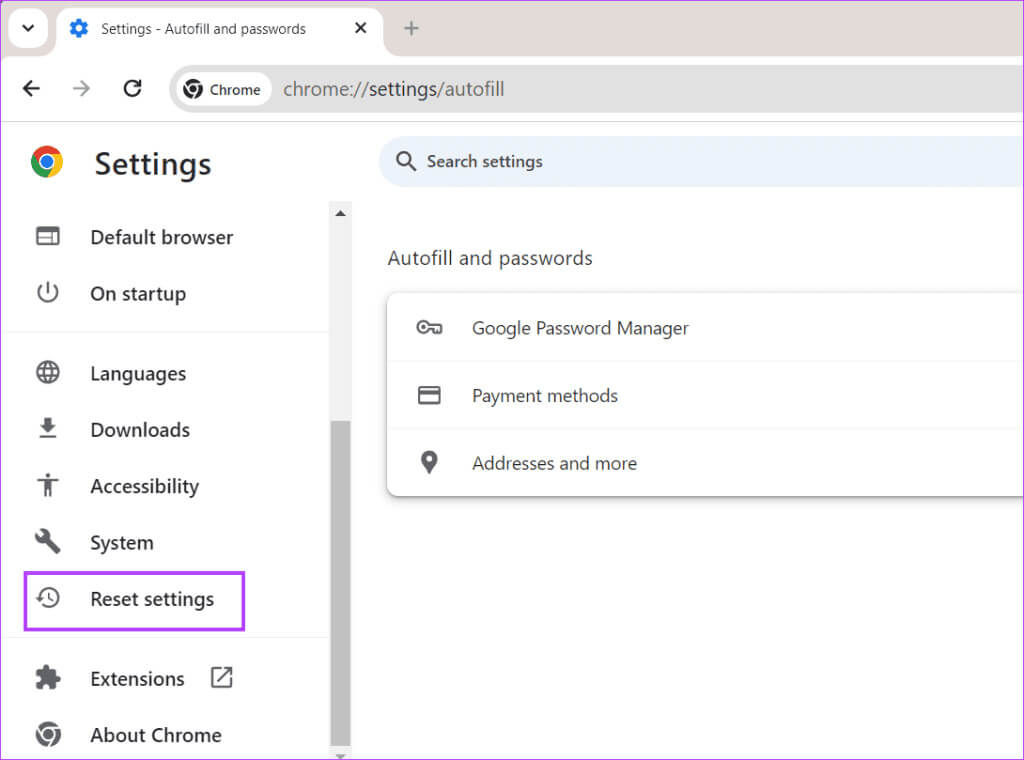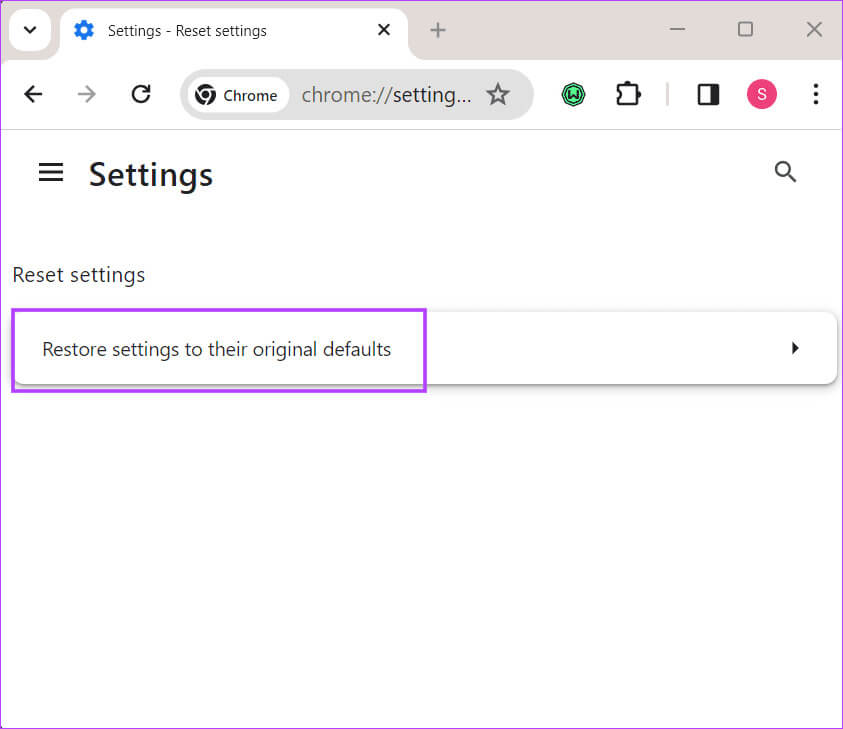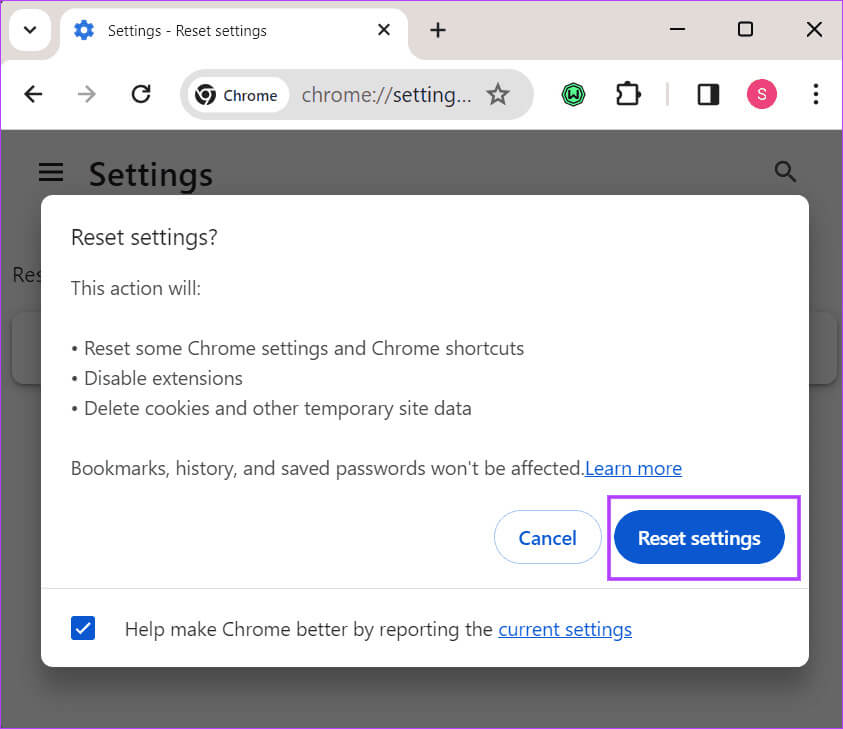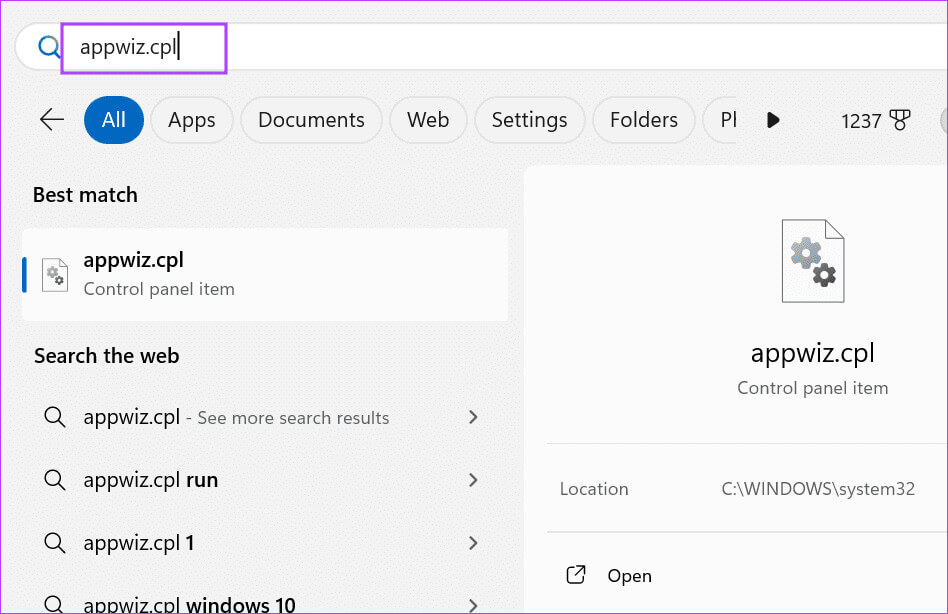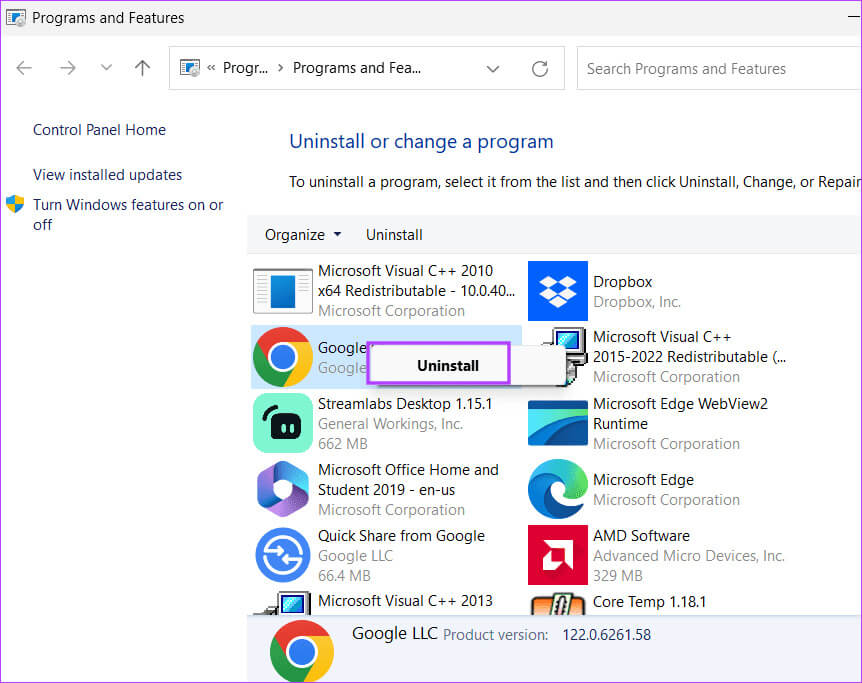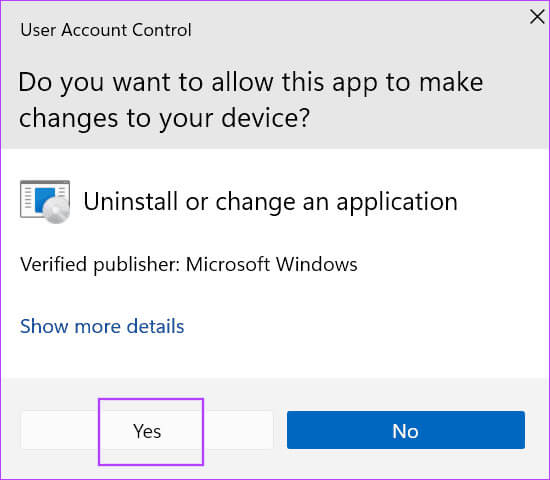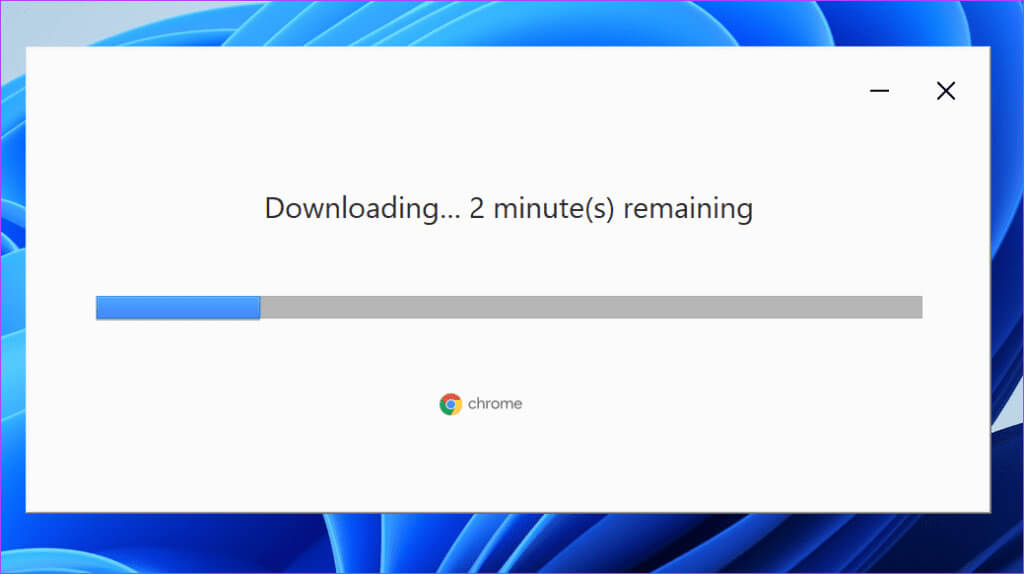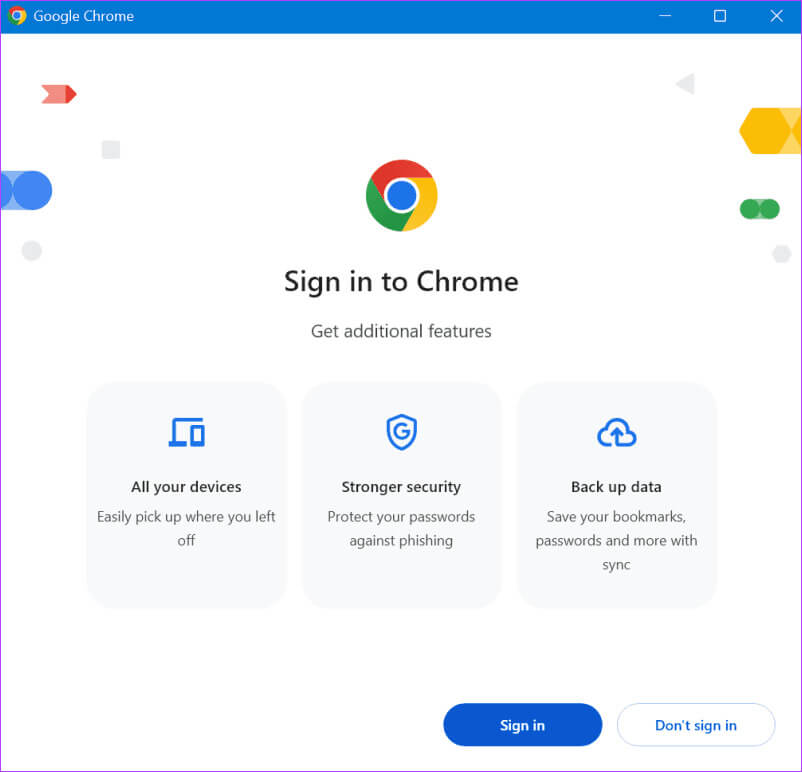L’option Cast est-elle manquante dans Chrome ? Voici comment le rajouter à la barre d'outils
Chrome vous permet de diffuser les onglets de votre navigateur ou l'intégralité de l'écran sur tous les appareils compatibles Chromecast à proximité. Cependant, certains utilisateurs ne peuvent pas diffuser la fenêtre du navigateur car l'option Cast est manquante dans Chrome.
Vous ne trouvez pas l'option Cast dans Chrome, car elle a peut-être été déplacée vers un nouvel emplacement. D'autres raisons peuvent être des appareils inaccessibles, des extensions de navigateur en conflit ou un problème avec vos paramètres Chrome ou vos fichiers principaux. Nous discuterons de six façons de résoudre ce problème et vous laisserons à nouveau utiliser l'option Cast.
Où se trouve le bouton de diffusion dans Chrome ?
Google a déplacé le bouton Cast dans Chrome vers l'option Enregistrer et partager. Il était donc très difficile à localiser puisque les utilisateurs n’étaient pas informés du changement.
Si vous avez mis à jour Chrome et que vous ne trouvez plus le bouton Cast, voici comment y accéder :
Étape 1: Cliquez sur le bouton Les trois points.
Étape 2: Faites défiler vers le bas et survolez une option Sauvegarder et partager. Cliquez sur l'option Caster.
Étape 3: Faites un clic droit sur l'icône Cast dans la barre d'outils. Choisir une option Toujours afficher l'icône Pour épingler l'icône à la barre d'outils.
Comment réparer l'option Cast qui n'apparaît pas dans Chrome
Si vous avez mis à jour Chrome vers la dernière version et que vous ne trouvez toujours pas l'option Cast dans le menu Paramètres ou après un clic droit sur une page Web, utilisez les méthodes suivantes pour la restaurer :
1. Redémarrez votre appareil et le navigateur Chrome
Tout d'abord, vous devez redémarrer Chrome et l'appareil auquel vous souhaitez vous connecter. Utilisez le Gestionnaire des tâches pour fermer Chrome et tous ses sous-processus afin d'empêcher son exécution en arrière-plan.
Après cela, redémarrez votre appareil cible, puis assurez-vous que l'option Cast est activée dans les paramètres.
2. Vérifiez la connexion réseau
Chromecast nécessite une connexion Internet solide pour diffuser votre onglet ou votre écran sur un autre appareil. Assurez-vous donc que votre réseau Wi-Fi fonctionne correctement et que les deux appareils (PC et autres) sont sur le même réseau Wi-Fi.
Vous pouvez également exécuter votre routeur pour vider son cache. Pour ce faire, débranchez-le de la prise et appuyez sur le bouton pour drainer l'énergie restante. Rebranchez les câbles d'alimentation et Ethernet, puis reconnectez votre ordinateur et votre appareil au réseau Wi-Fi. Vérifiez si l'option Cast apparaît ou non.
3. Désactivez les extensions de navigateur actives
Les extensions vous permettent d'être plus productif et de personnaliser Chrome à votre guise. Mais parfois, ces modules complémentaires peuvent entrer en conflit avec les fonctionnalités du navigateur, provoquant son blocage.
Par conséquent, vous devez identifier l'extension problématique et la désactiver ou la supprimer complètement de Chrome. Répétez les étapes suivantes :
Étape 1: Allumer Chrome.
Étape 2: Cliquez sur l'icône Extensions Dans la barre d'outils. Cliquez ensuite sur une option Gérer les extensions.
Étape 3: Cliquez sur le bouton bascule Tout au long du tronçon Pour le désactiver.
Étape 4: De même, désactivez tout Autres accessoires.
Étape 5: Redémarrez Chrome .
Étape 6: Cliquez sur le bouton Les trois points.
Étape 7: Faites défiler vers le bas et survolez une option Sauvegarder et partager. Cliquez sur une option Jeter.
Si l'option Cast apparaît après avoir désactivé toutes les extensions, vous devez les réactiver individuellement pour vérifier celles qui interfèrent avec les fonctionnalités de Chrome. Ensuite, laissez l'extension problématique désactivée dans votre navigateur.
4. Réinitialiser les paramètres de Chrome
Si vous avez accidentellement apporté trop de modifications à vos paramètres Chrome, vous devrez peut-être refaire Réglez votre navigateur sur ses paramètres par défaut. Cette action supprimera tous les cookies, données du site, personnalisation et paramètres de contenu. Par conséquent, vous devrez le reconfigurer à partir de zéro.
Répétez les étapes suivantes pour réinitialiser les paramètres de Chrome :
Étape 1: Cliquez sur le bouton Les trois points Pour ouvrir le menu contextuel. Choisir une option Paramètres.
Étape 2: Cliquez sur une option Réinitialiser les options.
Étape 3: Maintenant, cliquez sur une option "Restaurer les paramètres à leurs valeurs par défaut d'origine."
Étape 4: Cliquez sur le bouton Réinitialiser les options.
Étape 5: Une fois la réinitialisation terminée, redémarrez Chrome et vérifiez si vous pouvez utiliser l'option Grilles en Maintenant
5. Réinstallez Chrome
La dernière solution consiste à réinstaller Chrome sur votre ordinateur. Votre installation actuelle de Chrome peut être gravement corrompue, empêchant le navigateur de fonctionner correctement. Par conséquent, vous devez le désinstaller et supprimer tous les fichiers et données d’application de Chrome.
Ne vous inquiétez pas car toutes vos données sont synchronisées avec votre compte Gmail et peuvent être facilement restaurées. Après cela, retéléchargez et installez Chrome à partir du site officiel. Voici comment procéder :
Étape 1: Fermez complètement Chrome en utilisant Gestionnaire de tâches.
Étape 2: Appuyez sur la touche Windows Pour ouvrir un menu Début. Type appwiz.cpl dans la barre de recherche, puis appuyez sur Entrez.
Étape 3: va courir Fenêtre Programmes et fonctionnalités. Faites un clic droit sur Chrome et sélectionnez une option Désinstaller.
Étape 4: va courir fenêtre de contrôle Dans le compte utilisateur. Cliquez sur le bouton Oui
Étape 5: Suivre Aide à l'écran pour supprimer Chrome.
Étape 6: Lancez n'importe quel autre navigateur Web et téléchargez Chrome Du site officiel.
Étape 7: Allumer Fichier d'installation Attendez que Chrome télécharge les fichiers.
Étape 8: Connectez-vous à votre compte Gmail et attendez qu'il se termine Synchronisez toutes les données personnelles.
Étape 9: Cliquez sur le bouton Les trois points.
Étape 10: Allumer Option de diffusion En utilisant le menu contextuel ou cliquez avec le bouton droit sur la page Web et sélectionnez l'option Cast.
Vous pouvez facilement envoyer les onglets de votre navigateur
L'option Cast dans Chrome peut être manquante dans votre navigateur car les développeurs l'ont déplacée profondément dans le menu contextuel. Mais si vous ne trouvez pas l'option, connectez les deux appareils au même réseau, désactivez les extensions et réinitialisez ou réinstallez Chrome pour résoudre le problème. Dites-nous également dans les commentaires comment vous avez résolu le problème.